Cách khắc phục tình trạng giật âm thanh Bluetooth trên PC Windows 10 của bạn
Bluetooth là một cách tuyệt vời để kết nối máy tính, điện thoại thông minh, máy chơi game và thiết bị âm thanh của chúng ta mà không cần dây. Nhưng bất chấp tất cả những hy vọng và hứa hẹn, nó vẫn có một vài nhược điểm.
Một trong những tình huống khó chịu nhất mà mọi người thường gặp phải liên quan đến việc thường xuyên nói lắp hoặc gặp trở ngại khi sử dụng các thiết bị ngoại vi âm thanh Bluetooth. Trong những trường hợp như vậy, người ta có thể đặt câu hỏi: “Tại sao Bluetooth của tôi liên tục bị bỏ qua?” Có một số biện pháp khắc phục có thể được áp dụng để giảm bớt vấn đề này, đặc biệt khi gặp phải hiện tượng giật hình tai nghe Bluetooth trên Windows 10.
Nói lắp âm thanh Bluetooth là gì?
Âm thanh Bluetooth thỉnh thoảng bị gián đoạn trong quá trình truyền, thường được gọi là"bỏ qua"hoặc"nói lắp", có thể xảy ra với cả loa và tai nghe không dây. Hiện tượng này có thể đã được nhiều người gặp phải ở nhiều thời điểm khác nhau.
Khi thiết lập kết nối với máy tính Windows, tai nghe hoặc loa Bluetooth sẽ truyền tải âm thanh từ máy tính cá nhân một cách liền mạch. Tuy nhiên, thỉnh thoảng, quá trình truyền âm thanh có thể bị gián đoạn, tạo cảm giác rằng luồng dữ liệu giữa hai thiết bị đã tạm thời bị gián đoạn.
Nói lắp âm thanh Bluetooth, đặc trưng bởi việc truyền âm thanh không liên tục và bị phân mảnh giữa máy tính và tai nghe hoặc loa không dây, đã trở thành một vấn đề ngày càng phổ biến đối với người dùng. Mặc dù hiện tượng này có thể gây khó chịu trong những thời điểm quan trọng như lời bài hát hoặc cuộc trò chuyện, nhưng hiểu được nguyên nhân cơ bản là điều cần thiết để tìm ra giải pháp giải quyết vấn đề giật âm thanh Bluetooth.
Nguyên nhân gây ra hiện tượng giật âm thanh Bluetooth?
Một số yếu tố có thể góp phần tạo ra âm thanh bị giật qua tai nghe Bluetooth khi kết nối với PC chạy Windows 10 và mặc dù không phải mọi vấn đề đều có thể được giải quyết hoàn toàn nhưng có thể thực hiện một số bước nhất định để giảm thiểu chúng ở một mức độ nào đó.
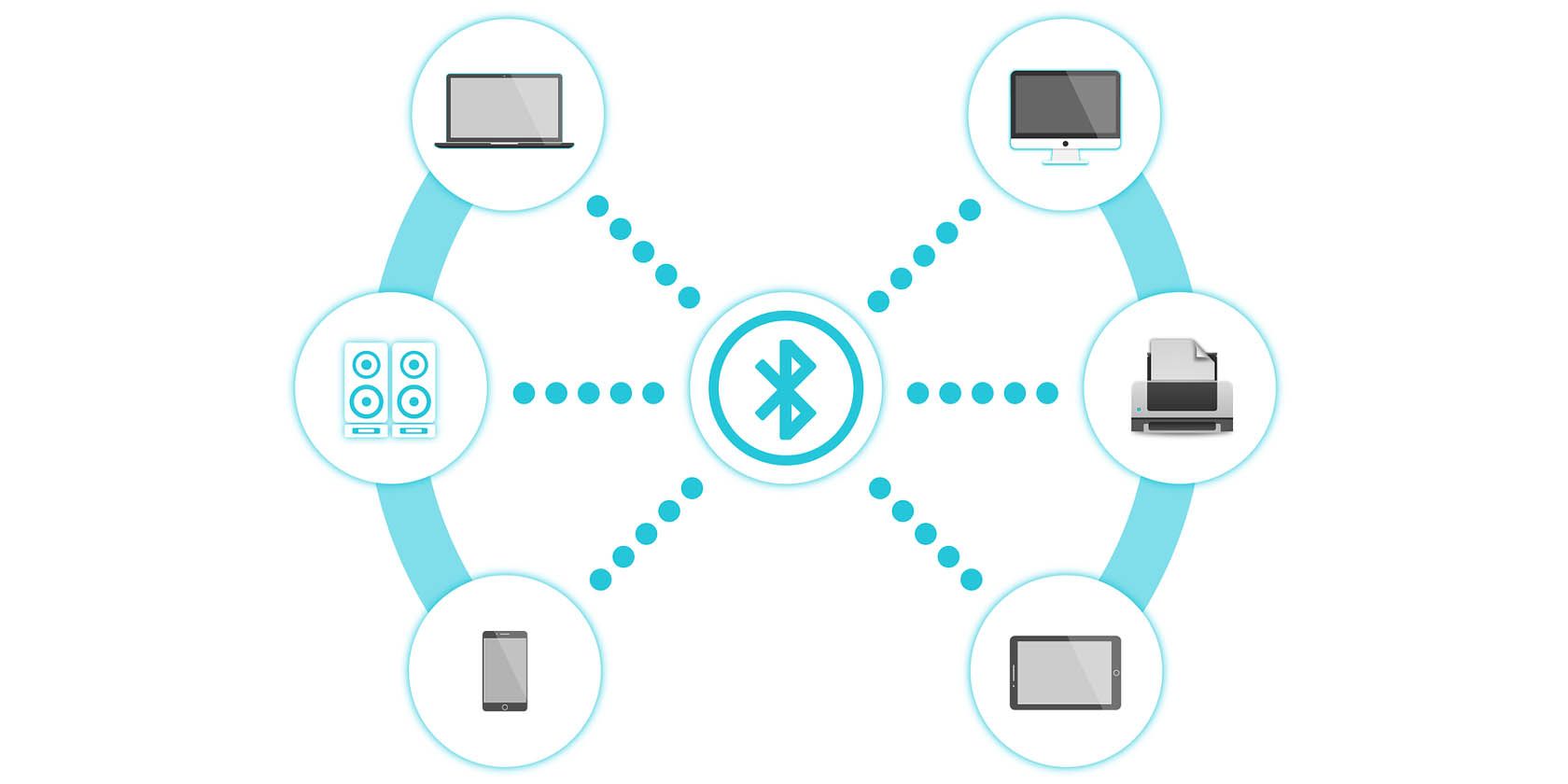
Chất lượng tín hiệu
Một lý do tiềm ẩn gây ra sự cố kết nối không liên tục với các thiết bị âm thanh Bluetooth như tai nghe, tai nghe nhét tai hoặc loa là tín hiệu chất lượng kém. Có một số nguyên nhân có thể gây ra sự cố này, bao gồm khoảng cách giữa thiết bị âm thanh và nguồn Bluetooth quá lớn, dẫn đến tín hiệu yếu. Ngoài ra, nếu pin trên thiết bị nhận yếu, thiết bị nhận có thể không xử lý hiệu quả tín hiệu Bluetooth đến.
Sự can thiệp
Một yếu tố nữa góp phần gây ra hiện tượng giật hình ở tai nghe Bluetooth khi sử dụng Windows 10 là hiện tượng nhiễu. Đáng chú ý, nhiều thiết bị gia dụng phổ biến đã được biết là có thể làm gián đoạn hiệu quả tín hiệu Bluetooth của một người.
Trở ngại đối với tín hiệu Bluetooth
Không nên bỏ qua khả năng nhiễu từ nhiều nguồn khác nhau như mạng Wi-Fi, lò vi sóng, tường dày và các vật cản vật lý khác khi xem xét việc truyền tín hiệu qua thiết bị Bluetooth. Như đã thảo luận trước đây, những yếu tố này có thể tác động đáng kể đến độ trễ khi sử dụng công nghệ này.
Các nguyên nhân khác gây ra hiện tượng giật âm thanh Bluetooth
Các yếu tố khác có thể góp phần tạo ra trải nghiệm âm thanh bị giật có thể bao gồm hiện tượng méo tiếng do xử lý âm thanh không hoàn hảo, sự không tương thích giữa các giao thức Bluetooth và phần mềm trình điều khiển lỗi thời.
Cách loại bỏ tình trạng giật âm thanh Bluetooth trên Windows 10
Xem xét thông tin này, tôi trình bày danh sách các giải pháp để giải quyết các vấn đề với tai nghe Bluetooth liên quan đến sự gián đoạn trong quá trình phát lại âm thanh và bỏ qua quá trình truyền.
Luôn sạc pin của bạn
Pin của thiết bị âm thanh Bluetooth đã cạn có thể dẫn đến sự gián đoạn đáng kể trong luồng âm thanh. Bạn có nhận thấy âm thanh thường xuyên bị mất hoặc bị gián đoạn, đặc biệt là trong giai đoạn đầu sử dụng hoặc ngay sau khi sạc tai nghe không dây của mình không? Trong những trường hợp như vậy, bạn nên đảm bảo rằng tai nghe Bluetooth của mình đã được trẻ hóa hoàn toàn vì cách này sẽ giúp giảm thiểu mọi trở ngại tiềm ẩn trong việc truyền âm thanh liền mạch.
Ngắt kết nối và kết nối lại tai nghe của bạn
Sự cố kết nối không liên tục với tai nghe không dây trong hệ điều hành Windows đôi khi có thể được giải quyết thông qua một kỹ thuật thô sơ nhưng hiệu quả được gọi là “đặt lại” thiết bị. Phương pháp này đòi hỏi phải tạm thời cắt đứt liên kết giữa tai nghe và máy tính để bắt đầu quá trình kết nối mới. Để hoàn thành tác vụ này trong Windows 10, trước tiên người ta phải xóa tai nghe điện tử khỏi danh sách thiết bị được ghép nối trong bảng cài đặt Bluetooth, tắt nguồn khả năng Bluetooth của máy tính, đợi máy tính khởi động lại, sau đó tiến hành thiết lập lại liên lạc với tai nghe bằng cách bắt đầu lại quá trình ghép nối.
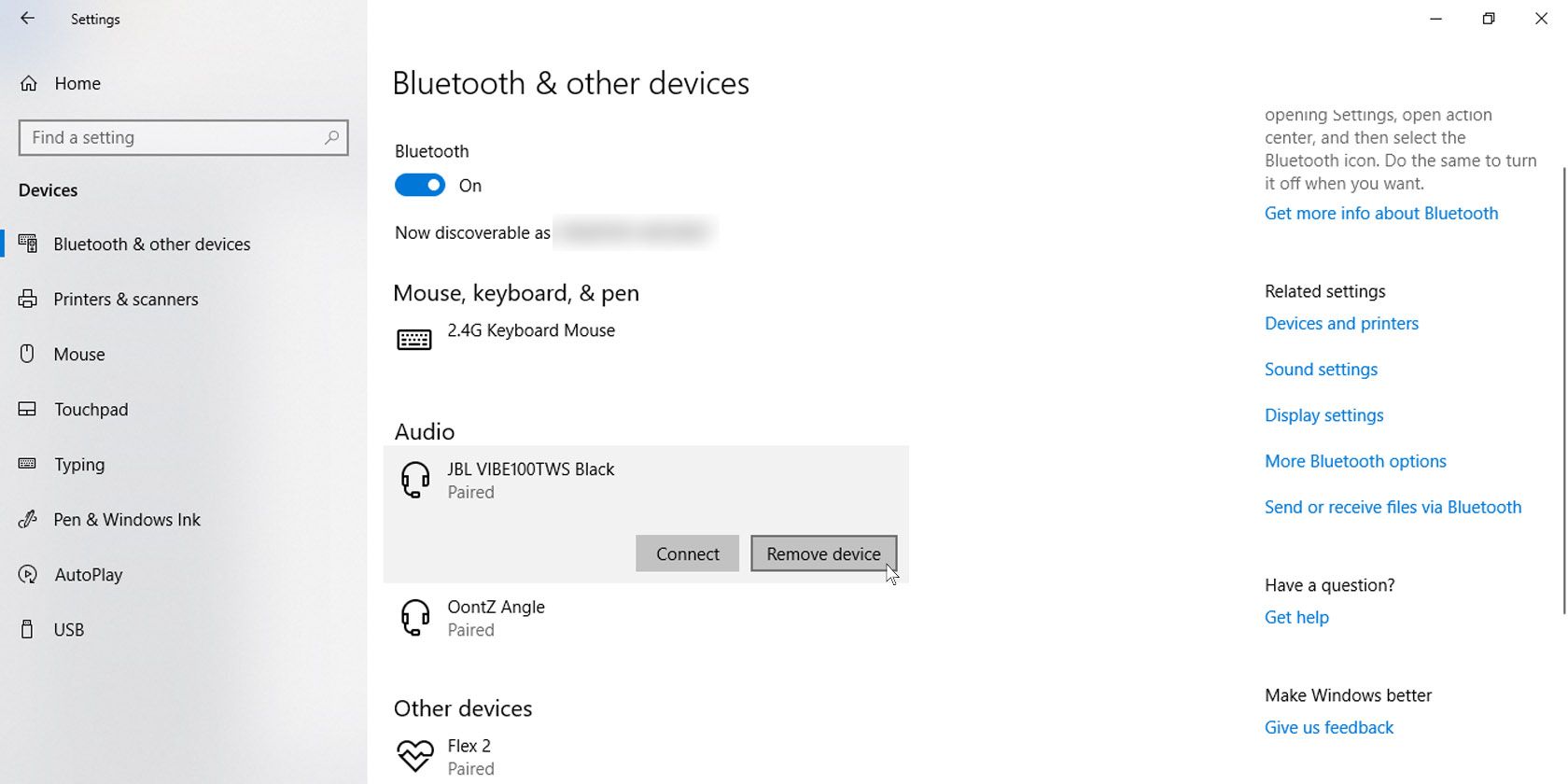
Tiến gần hơn đến PC Windows của bạn
Hiệu quả của tín hiệu Bluetooth giảm tỷ lệ thuận với khoảng cách từ thiết bị ban đầu. Do đó, khi người ta di chuyển ra xa thiết bị phát xạ, kết nối không dây ngày càng trở nên mong manh. Đó có thể là lý do khiến tai nghe Bluetooth của bạn nhận tín hiệu không liên tục và hoạt động không ổn định khi kết nối với máy tính cá nhân chạy Windows 10. Để giảm bớt vấn đề này, hãy cân nhắc việc đặt tai nghe Bluetooth gần máy tính của bạn.
Loại bỏ mọi trở ngại giữa PC và thiết bị Bluetooth của bạn
Để tối ưu hóa hiệu suất của tai nghe Bluetooth với PC Windows, điều quan trọng là phải đảm bảo rằng không có vật cản nào như tường hoặc cửa trên đường truyền. Bằng cách duy trì đường truyền hình ảnh không bị cản trở giữa hai thiết bị, cường độ tín hiệu có thể được cải thiện, dẫn đến giảm trường hợp âm thanh bị giật và đứt quãng.
Giảm thiểu kết nối Bluetooth đang hoạt động
Khi nhiều thiết bị âm thanh Bluetooth được ghép nối với máy tính Windows 10, người dùng thường gặp phải tình trạng gián đoạn âm thanh như giật hình và bỏ qua bài hát khi sử dụng tai nghe. Để giảm bớt vấn đề này, bạn nên ngắt kết nối mọi thiết bị Bluetooth không sử dụng khỏi máy tính để tránh xung đột có thể xảy ra.
Ngắt kết nối hoặc hủy ghép nối tai nghe khác
Nếu nhiều thiết bị âm thanh Bluetooth đã được ghép nối với PC chạy Windows 10, có thể hệ thống sẽ cố gắng thiết lập kết nối với chúng ngay cả khi chúng bị tắt hoặc nằm ngoài phạm vi phủ sóng. Trong một số trường hợp, có thể giải quyết các sự cố liên quan đến hiện tượng giật âm thanh Bluetooth bằng cách ngắt kết nối hoặc hủy ghép nối bất kỳ thiết bị Bluetooth nào có vấn đề đã được kết nối với máy tính trước đó.
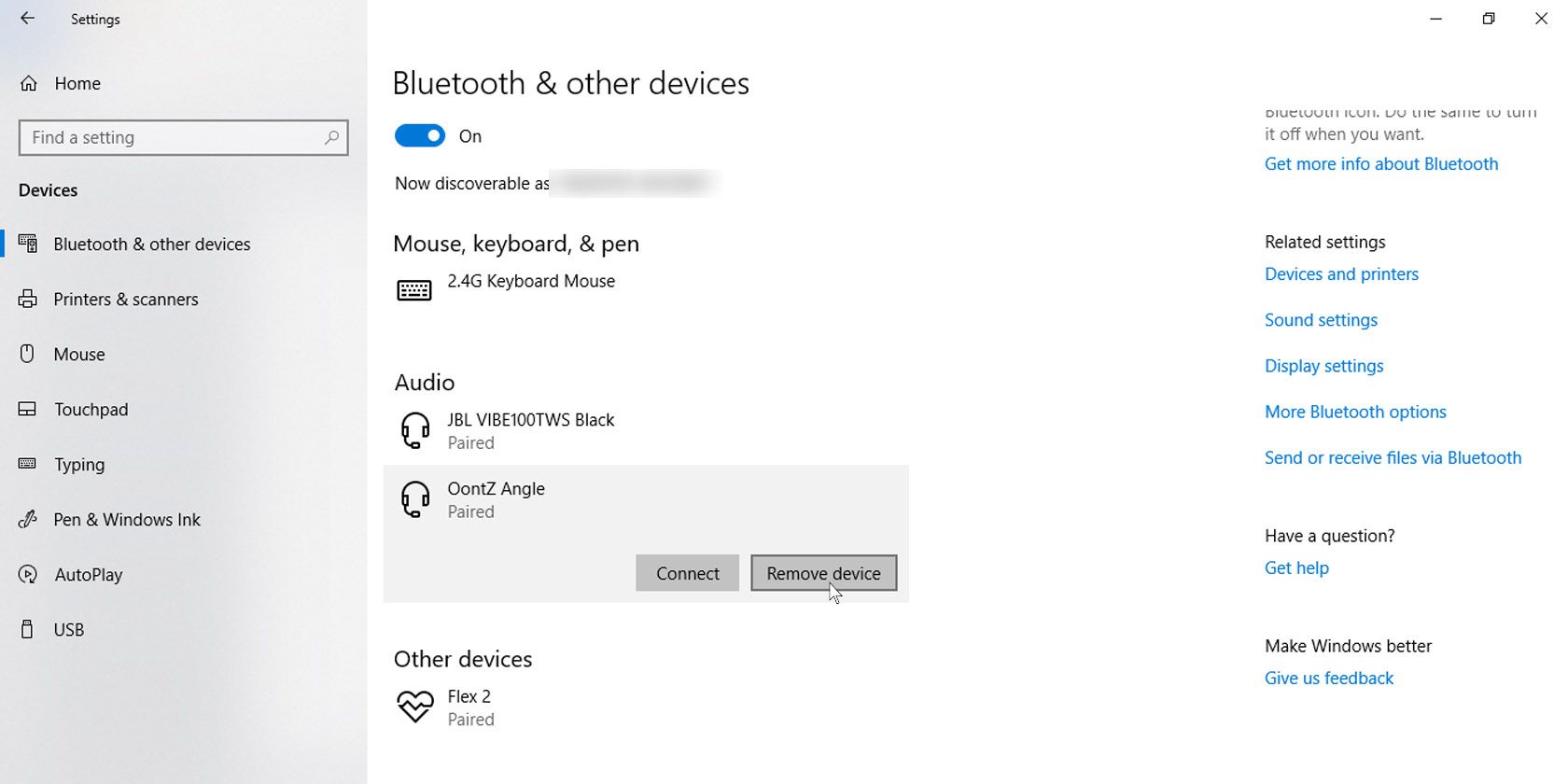
Vào đúng chế độ
một cái xuất hiện dưới dạng loa âm thanh nổi, trong khi cái còn lại chỉ định chúng là thiết bị rảnh tay phù hợp để gọi điện thoại. Để khắc phục sự khác biệt này, vui lòng làm theo các bước sau. Đầu tiên, xác định biểu tượng âm thanh nằm trong khay hệ thống, có thể tìm thấy ở cạnh ngoài cùng bên phải của thanh tác vụ Windows 10 được đặt ở chân màn hình. Sau khi được xác định, hãy đảm bảo rằng tai nghe Bluetooth của bạn đã được định cấu hình để hoạt động như đầu ra âm thanh nổi thay vì chỉ được chỉ định cho mục đích viễn thông.
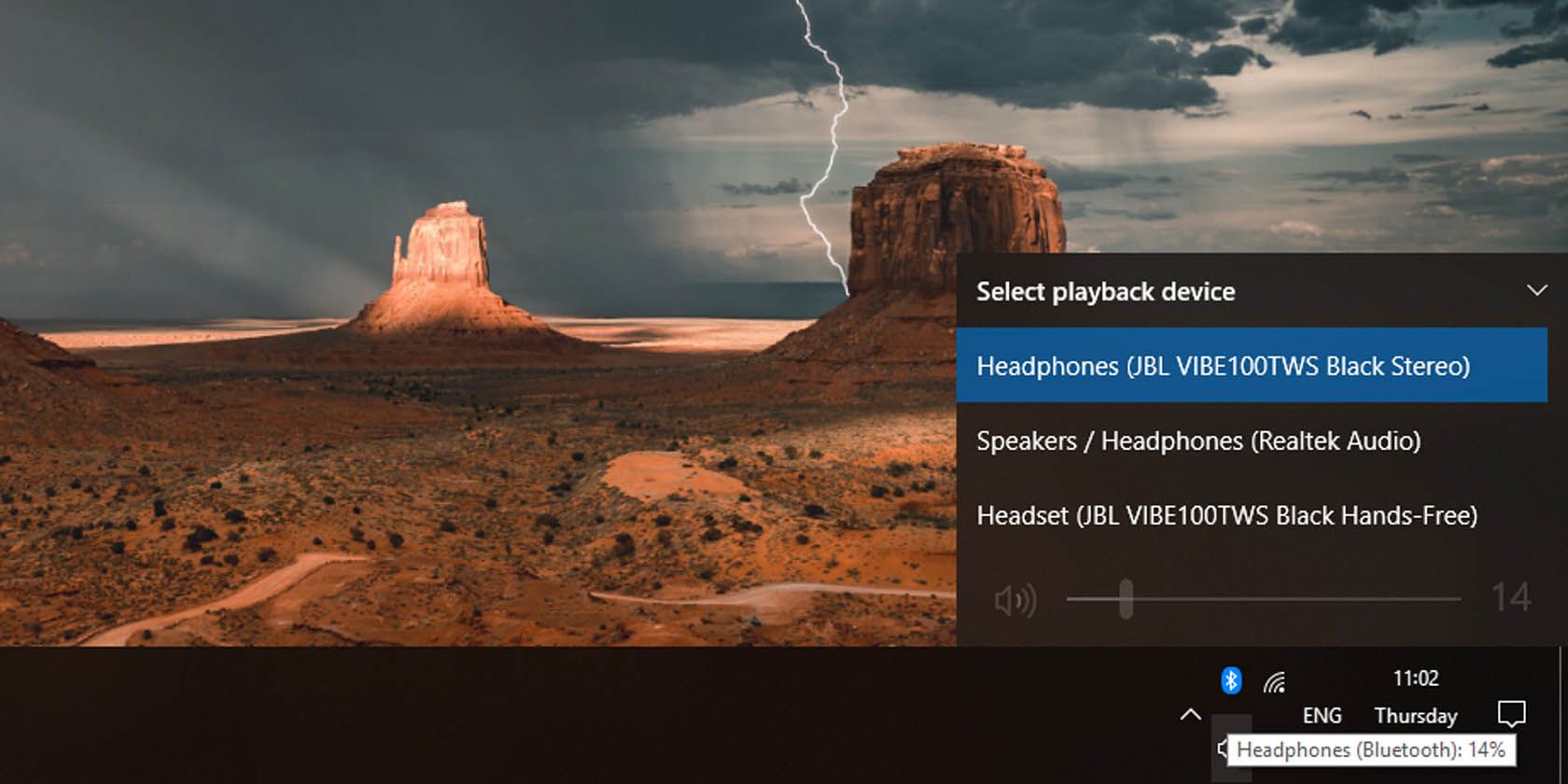
Chạy Trình khắc phục sự cố Bluetooth
Cho phép máy tính chạy trên hệ điều hành Windows của bạn xử lý các tác vụ đòi hỏi liên quan đến việc giải quyết các sự cố liên quan đến Bluetooth, vì việc sử dụng trình khắc phục sự cố Bluetooth tích hợp cho phép máy tính tự động xác định và khắc phục mọi sự cố đã xác định khi khả thi.
Để giải quyết mọi vấn đề liên quan đến chức năng Bluetooth của thiết bị của bạn, hãy điều hướng đến ứng dụng “Cài đặt” được tìm thấy trong menu Bắt đầu. Khi đó, hãy chọn tùy chọn có nhãn “Cập nhật & Bảo mật”. Từ đây, hãy tiếp tục bằng cách nhấp vào tiêu đề phụ “Khắc phục sự cố”, tiêu đề này có thể nằm trong phần giao diện có biểu tượng cờ lê. Sau khi truy cập vào tab cụ thể này, bạn sẽ tìm thấy mục nhập cho “Tùy chọn Bluetooth”. Bằng cách cuộn xuống cho đến khi tìm thấy nó, bạn có thể bắt đầu thực thi công cụ khắc phục sự cố Bluetooth.
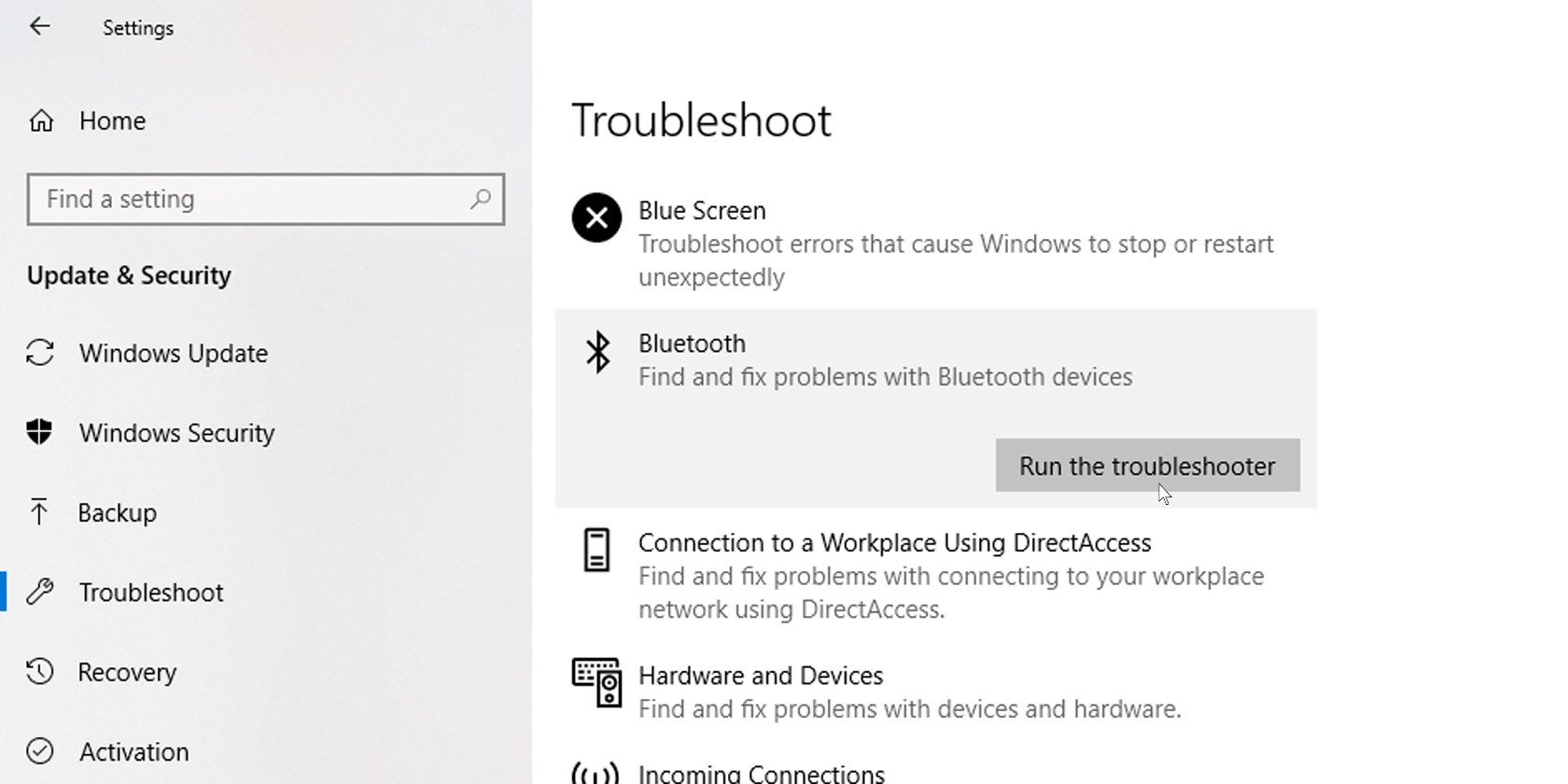
Khi bạn đã hoàn tất quá trình này, vui lòng sử dụng một cặp tai nghe để xác định xem sự cố đã được giải quyết chưa.
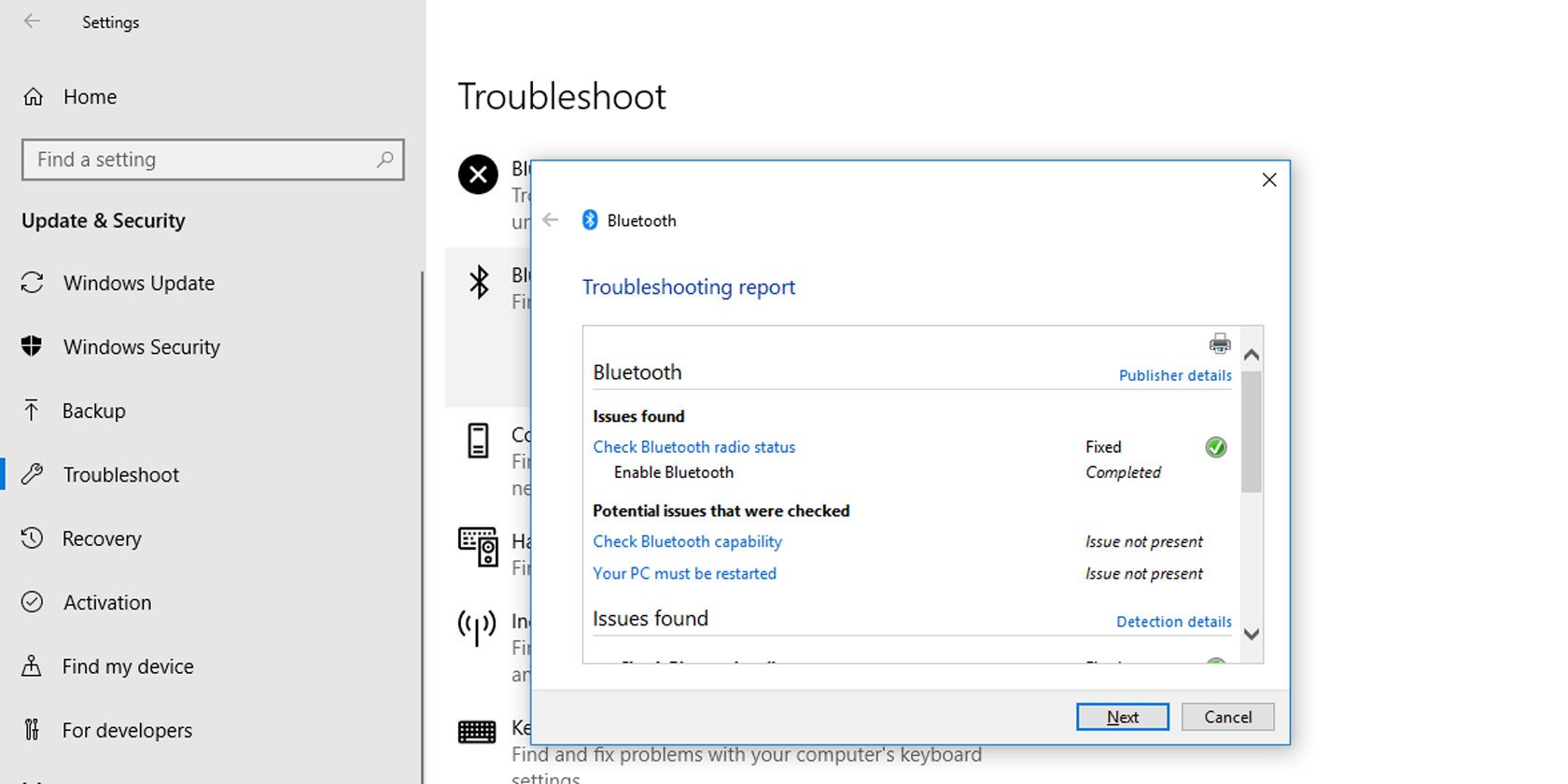
Thử thay đổi tốc độ lấy mẫu âm thanh và độ sâu bit
Đôi khi, sự gián đoạn trong quá trình truyền phát âm thanh qua Bluetooth có thể do sự cố tương thích giữa thiết bị âm thanh và tốc độ lấy mẫu cụ thể hoặc độ sâu bit của tín hiệu âm thanh. Để giảm bớt hoặc giảm thiểu những gián đoạn như vậy khi sử dụng tai nghe Bluetooth với hệ điều hành Windows 10, bạn nên khám phá các tùy chọn tốc độ lấy mẫu và độ sâu bit khác nhau trong tùy chọn âm thanh và chọn một tùy chọn tương thích với cả thiết bị âm thanh và âm thanh. nội dung đang được phát.
Vui lòng tiếp tục điều hướng đến cài đặt “Âm thanh” trong danh mục “Hệ thống” của ứng dụng “Cài đặt” Windows 10 của bạn, nơi bạn sẽ tìm thấy danh sách các thiết bị được liệt kê dưới dạng tùy chọn đầu ra tiềm năng. Từ đó, chọn thiết bị đầu ra mong muốn mà bạn muốn điều chỉnh các thuộc tính âm lượng của nó bằng cách nhấp vào mục nhập thuộc tính thiết bị tương ứng nằm trong bảng điều khiển bên trái của cửa sổ xuất hiện.
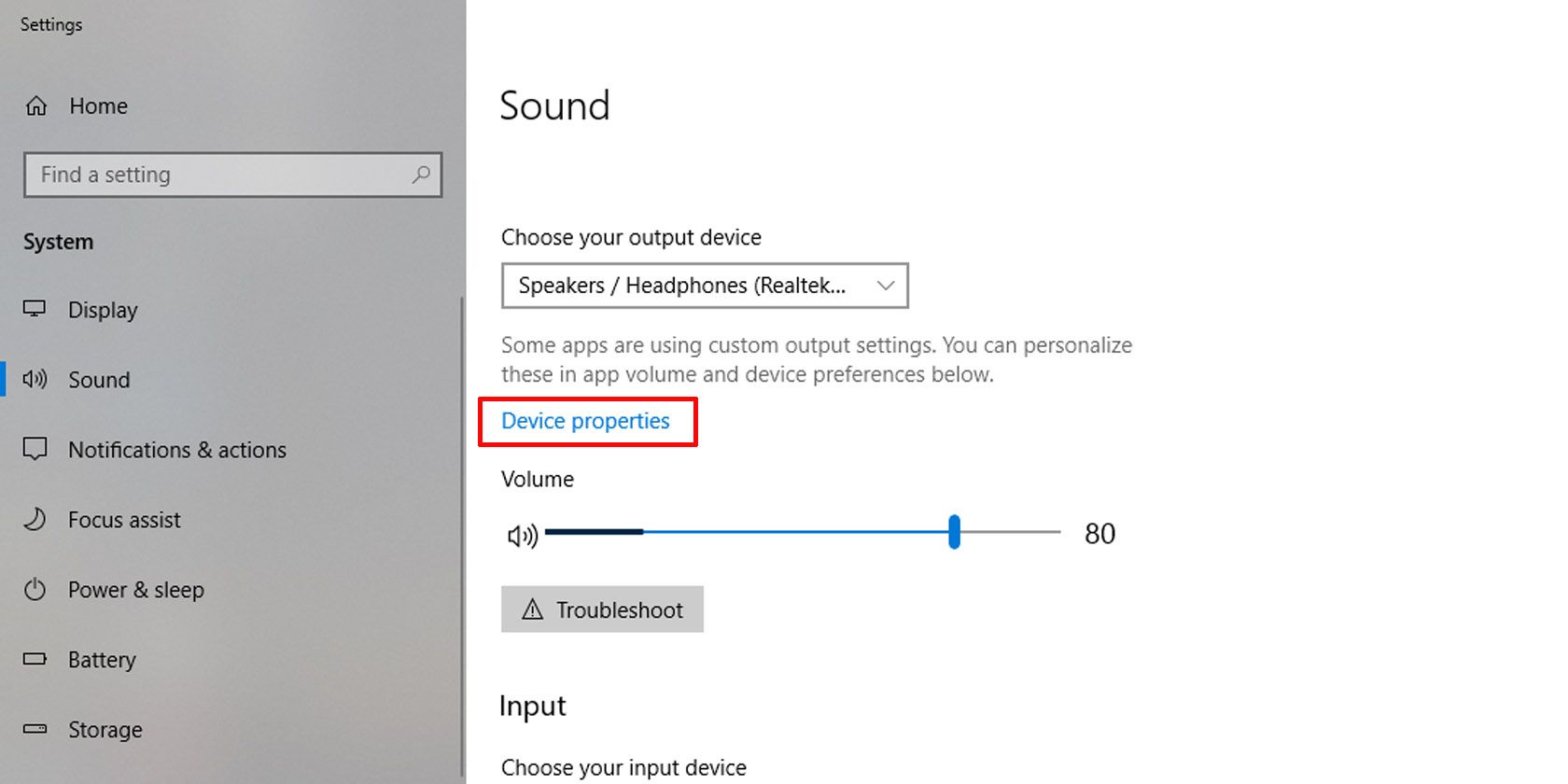
Trong tab “Nâng cao”, bạn có thể chọn tốc độ lấy mẫu và độ sâu bit ưa thích để xác định xem chúng có tương thích hơn với tai nghe không dây của bạn hay không.
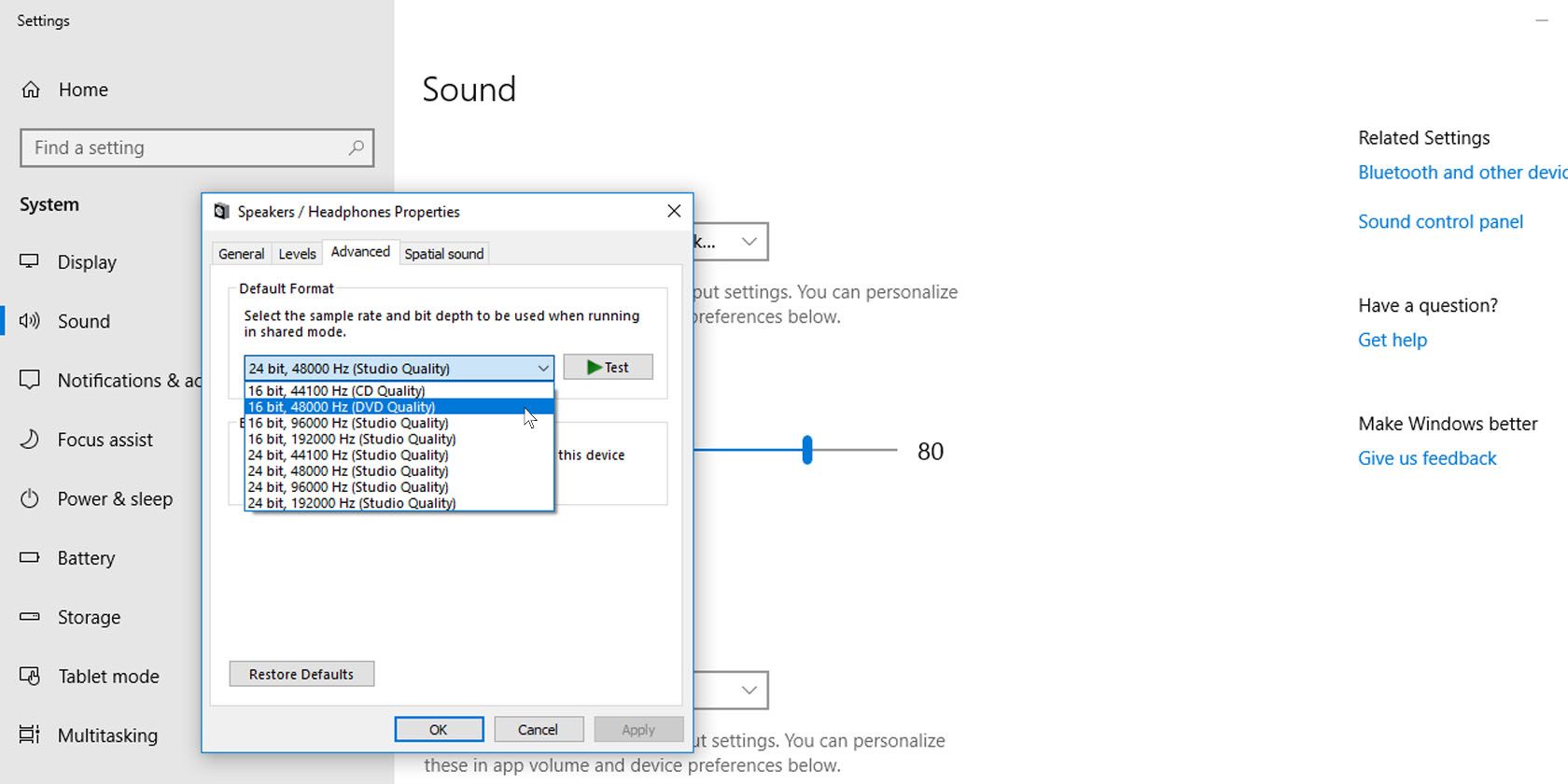
Cập nhật trình điều khiển Bluetooth Windows 10 của bạn
Cập nhật trình điều khiển Bluetooth có thể là một giải pháp hiệu quả để giải quyết các sự cố với kết nối Bluetooth, chẳng hạn như bài hát bị bỏ qua hoặc âm thanh bị giật. Để truy cập trình quản lý thiết bị và cập nhật trình điều khiển Bluetooth, bạn có thể nhấp chuột phải vào menu bắt đầu hoặc nhấn phím “Win + X” và chọn “Trình quản lý thiết bị”.
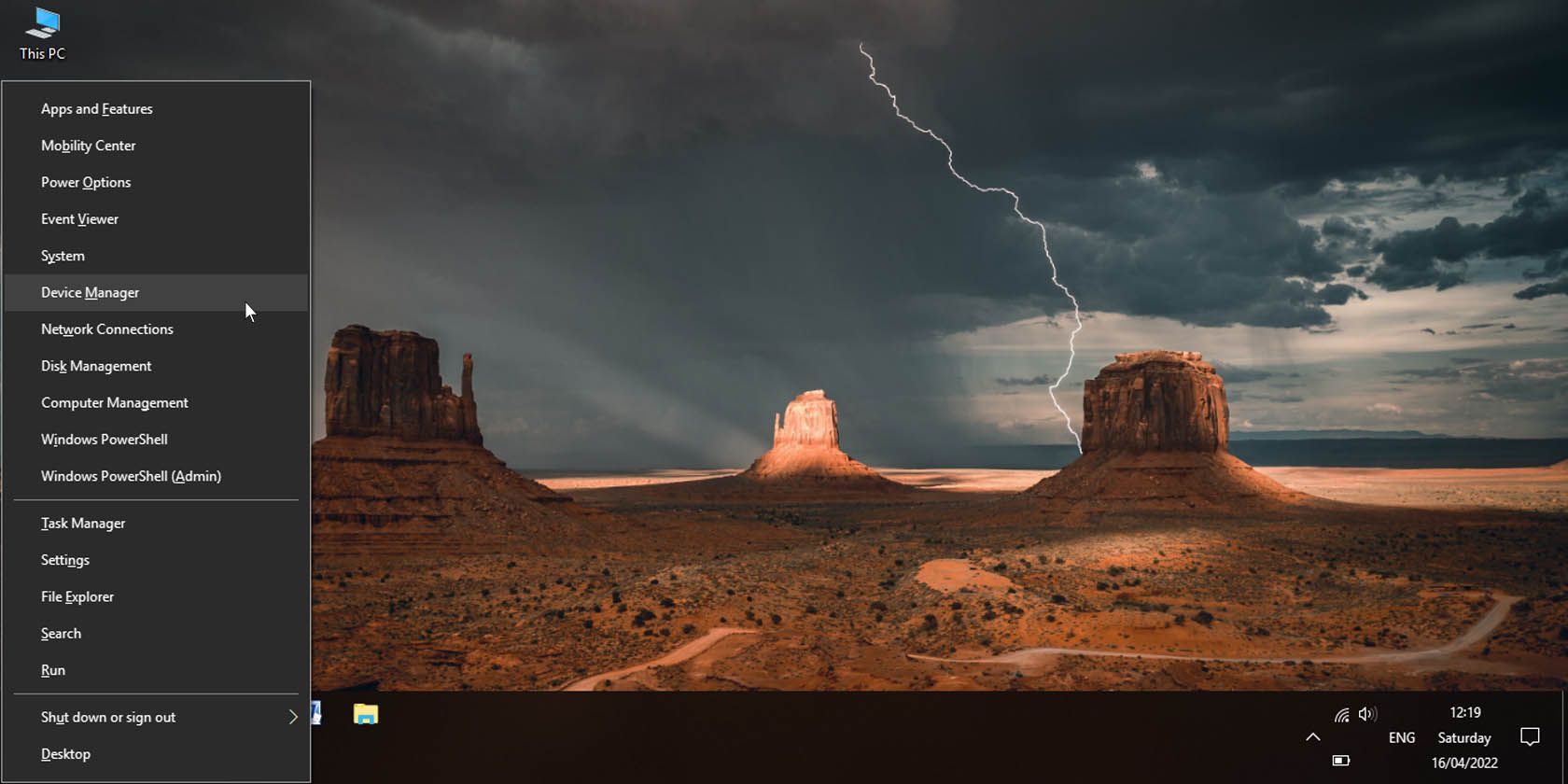
Xác định vị trí và nâng cao tùy chọn Bluetooth có sẵn bằng cách nhấp chuột phải vào trình điều khiển hoặc trình điều khiển Bluetooth hiện được cài đặt, sau đó chọn “Cập nhật trình điều khiển” để tiến hành cập nhật thành phần phần mềm lỗi thời.

Chọn giải pháp thay thế cho phép tự động tìm kiếm phần mềm trình điều khiển được cập nhật, cho phép Windows định vị các bản cập nhật khi chúng có thể truy cập được.
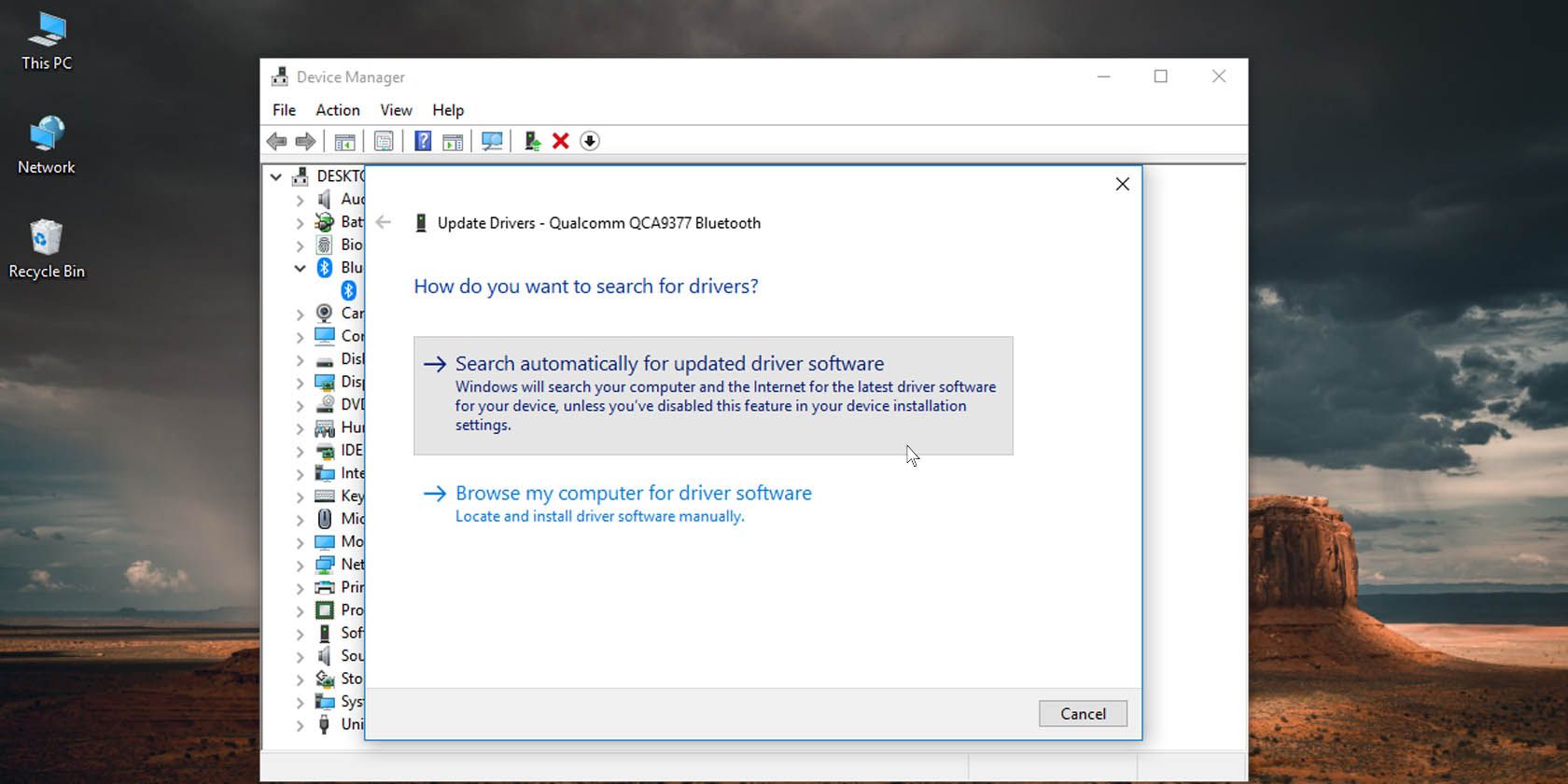
Thực hiện khôi phục cài đặt gốc
Nếu tất cả các nỗ lực khắc phục sự cố khác đã hết và bạn vẫn gặp phải sự cố với chất lượng âm thanh của tai nghe Bluetooth khi sử dụng trên PC Windows thì có thể cần phải khôi phục cài đặt gốc trên tai nghe để giải quyết sự cố. Để làm như vậy, hãy tham khảo hướng dẫn sử dụng hoặc hướng dẫn đi kèm với mẫu tai nghe Bluetooth cụ thể của bạn để xác định các bước thích hợp nhằm hoàn tất quy trình đặt lại. Thông thường, việc đặt lại tai nghe Bluetooth bao gồm việc giữ nút nguồn trong thời gian dài, từ 5 đến 7 giây.
Kiểm tra cập nhật chương trình cơ sở
Các công ty phát hành bản vá phần mềm cho tai nghe Bluetooth và thiết bị in-ear của họ thường sử dụng các ứng dụng di động làm phương tiện để người dùng có thể truy cập các bản cập nhật này. Tuy nhiên, không phải thương hiệu nào cũng cung cấp sự hỗ trợ như vậy. Điều cần thiết là phải xác minh xem ứng dụng di động của nhà sản xuất có hỗ trợ nâng cấp chương trình cơ sở cho loại tai nghe cụ thể của bạn hay không. Trong trường hợp đó, việc cập nhật chương trình cơ sở trên tai nghe không dây của bạn có thể có lợi và có thể cải thiện mọi sự cố bạn đang gặp phải liên quan đến trục trặc âm thanh Bluetooth.
Các nguyên nhân khác khiến âm thanh Bluetooth bị giật khó khắc phục hơn
Đáng tiếc là một số tình huống khó xử nhất định không thể giải quyết được bằng một giải pháp đơn giản. Trong số đó có sự cản trở do cấu trúc cơ thể của chính mình gây ra. Trong trường hợp sự hiện diện vật lý cản trở việc truyền dữ liệu không dây giữa thiết bị máy tính và phụ kiện âm thanh, việc tìm ra giải pháp khắc phục có thể là một thách thức.
Một thách thức có thể khó vượt qua liên quan đến cấu hình Bluetooth không tương thích, điều này có thể dẫn đến gián đoạn âm thanh do sự khác biệt giữa cấu hình tương ứng của thiết bị truyền và nhận.
Trừ khi nhà sản xuất cung cấp bản nâng cấp phần mềm để giải quyết vấn đề này, có vẻ như việc phát lại âm thanh bị gián đoạn không liên tục là một sự bất tiện không thể tránh khỏi.
Khắc phục tình trạng giật âm thanh Bluetooth dễ dàng
Việc âm thanh Bluetooth trên tai nghe của bạn bị gián đoạn không còn là điều cần thiết nữa. Bằng cách triển khai một hoặc nhiều giải pháp đơn giản này, người dùng có thể giải quyết mọi sự cố kết nối mà họ có thể gặp phải. Những biện pháp này không chỉ nâng cao chất lượng kết nối Bluetooth mà còn giảm bớt các trục trặc âm thanh thường gặp ở tai nghe không dây. Trong một số trường hợp, chỉ cần đặt lại tai nghe có thể khắc phục được sự cố, trong khi các trường hợp khác có thể yêu cầu hành động sâu rộng hơn.